
- قم بتنزيل DriverFix الآن مجانًا (تنزيل آمن)
- قم بتشغيل البرنامج واضغط على مسح أيقونة
- انتظر حتى ينتهي الفحص وابدأ في تثبيت برامج التشغيل المطلوبة
- تم تنزيل DriverFix بنجاح بواسطة 0 القراء هذا الشهر.
خطوات لإصلاح أخطاء برنامج تشغيل الصوت عالي الدقة
- أعد تشغيل الإصدار السابق
- تمكين أجهزة التشغيل
- قم بتثبيت أحدث برنامج تشغيل لـ Via HD Audio
- افحص جهاز الكمبيوتر الخاص بك بحثًا عن البرامج الضارة
- قم بتشغيل فحص SFC
- التغيير إلى جهاز الصوت عالي الوضوح
اجتاز Windows 10 مرحلة الاختبار منذ فترة طويلة وهو يدعم برامج أكثر من أنظمة التشغيل السابقة. ومع ذلك ، يشكو العديد من المستخدمين من مشكلات برنامج تشغيل Via HD Audio. في معظم الحالات ، يشكو المستخدمون من عدم عمل ميكروفون مشغل الصوت عالي الدقة VIA ، ولكن هذه ليست المشكلة الوحيدة التي واجهوها.
في هذا الدليل ، سنخبرك بالضبط بالخطوات التي يجب اتباعها لحل المشكلة مع هذا البرنامج.
حلول لإصلاح مشكلات برنامج تشغيل الصوت عالي الدقة
الحل 1: إعادة التشغيل إلى الإصدار السابق
لا يزال Windows 10 لا يدعم (حسنًا ، على الأقل حتى الآن) بعض برامج التشغيل والبرامج الإضافية الأخرى للأجهزة القديمة. حتى يتم دعم برنامج تشغيل بطاقة الصوت بواسطة Windows 10 ، يمكنك تثبيت إصدار أقدم من برنامج التشغيل ويمكن حل مشكلتك مع الصوت في Windows 10.
قال بعض المستخدمين الذين أبلغوا عن وجود مشاكل مع Via HD أنهم تمكنوا من حلها عن طريق تثبيت إصدار أقدم من برنامج التشغيل. ولكن يجب عليك أيضًا التحقق مما إذا كانت أجهزة التشغيل لديك ممكّنة ، في حالة حدوث ذلك.
- ذات صلة: إصلاح: برنامج تشغيل ميكروفون الصوت عالي الدقة Conexant لا يعمل على نظام التشغيل Windows 10
الحل 2: تمكين أجهزة التشغيل
ربما يكون برنامج التشغيل الخاص بك مدعومًا بالفعل ، ولكن لم يتم تمكينه. عند تحديث برنامج التشغيل ، يقوم بشكل عام بإعادة تعيين إعدادات الصوت ، وقد يتم تعطيل أجهزة التشغيل الخاصة بك. كل ما عليك فعله هو تمكينه وتعيينه كجهاز تشغيل افتراضي. إذا لم يتم تعيين جهاز Via HD Audio الخاص بك كجهاز تشغيل افتراضي ، فيجب عليك اتباع هذه الخطوات للتحقق مما إذا كان الجهاز قد تم تعيينه كجهاز تشغيل افتراضي:
- انقر بزر الماوس الأيمن على أيقونة مكبر الصوت في شريط المهام (الزاوية اليمنى السفلية من سطح المكتب)
- انقر فوق تشغيل الأجهزة لمشاهدة قائمة بالأجهزة المتصلة بالنظام

- إذا لم يكن جهاز Via HD Audio الخاص بك مدرجًا ، فمن الممكن أن يكون قد تم تعطيل الجهاز عن طريق الخطأ. انقر بزر الماوس الأيمن واختر إظهار الأجهزة المعطلة
- إذا كان جهازك مدرجًا بعد ذلك ، فانقر بزر الماوس الأيمن فوقه وحدده ممكن
- بعد ذلك ، انقر بزر الماوس الأيمن على مكبر الصوت وانقر تعيين كافتراضي الخيار من نفس النافذة
إذا كان هناك شيء لا يناسبك ، أو كان لديك حل آخر ، فلا تتردد في ترك تعليقك أدناه.
الحل 3: قم بتثبيت أحدث برنامج تشغيل لـ Via HD Audio
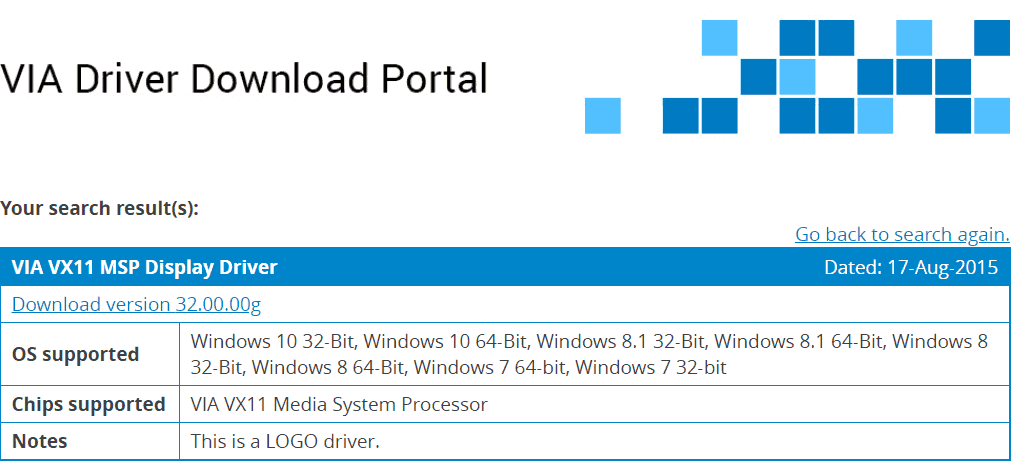
إذا لم ينجح الحل الأول ولم يؤد الرجوع إلى برنامج تشغيل سابق إلى حل المشكلة ، فربما يتم تثبيت أحدث إصدار لبرنامج تشغيل Via HD. اذهب إلى موقع ViaTech الرسمي، املأ جميع المعلومات المطلوبة وقم بتنزيل تحديثات برنامج التشغيل المناسبة لنظامك.
قم بتشغيل فحص النظام لاكتشاف الأخطاء المحتملة

تنزيل Restoro
أداة إصلاح الكمبيوتر

انقر ابدأ المسح للعثور على مشاكل Windows.

انقر إصلاح الكل لإصلاح المشكلات المتعلقة بالتقنيات الحاصلة على براءة اختراع.
قم بتشغيل فحص للكمبيوتر الشخصي باستخدام Restoro Repair Tool للعثور على الأخطاء التي تسبب مشاكل الأمان وحالات التباطؤ. بعد اكتمال الفحص ، ستستبدل عملية الإصلاح الملفات التالفة بملفات ومكونات Windows حديثة.
- ذات صلة: إصلاح: خطأ "تم تعطيل جهاز الصوت" في نظام التشغيل Windows 10
الحل 4: فحص جهاز الكمبيوتر الخاص بك بحثًا عن البرامج الضارة
قد تؤدي الإصابة بالفيروسات والبرامج الضارة إلى حدوث مشكلات متعددة في برنامج التشغيل. للتأكد من خلو جهاز الكمبيوتر الخاص بك من البرامج الضارة ، قم بإجراء فحص متعمق لمكافحة الفيروسات باستخدام ويندوز ديفندر أو أ أداة مكافحة فيروسات من طرف ثالث. ثم أعد تشغيل جهازك وتحقق من استمرار المشكلة.
الحل 5: قم بتشغيل فحص SFC

تعد أداة System File Checker Tool حلاً مفيدًا للغاية لاستكشاف الأخطاء وإصلاحها يمكنه إصلاح مجموعة من مشكلات Windows 10. في الأساس ، يعمل عن طريق فحص ملفات النظام الخاصة بك بحثًا عن الملفات المفقودة أو التالفة ثم استبدالها أو إصلاحها تلقائيًا.
لإجراء فحص SFC ، ما عليك سوى تشغيل موجه الأوامر كمسؤول ثم الدخول sfc / scannow. اضغط على Enter وانتظر حتى تكتمل العملية. ثم أعد تشغيل الكمبيوتر وتحقق مما إذا كان هذا قد أدى إلى حل المشكلة.
الحل 6: التغيير إلى جهاز الصوت عالي الوضوح
إذا لم ينجح شيء ، فربما هذا الحل:
- افتح مدير الجهاز> انتقل إلى أجهزة التحكم في الصوت والفيديو والألعاب
- انتقل إلى إدخال VIA HD Audio> انقر بزر الماوس الأيمن فوقه> انقر فوق "تحديث برنامج التشغيل"
- حدد الخيار "تصفح جهاز الكمبيوتر الخاص بي بحثًا عن برنامج التشغيل"
- انقر فوق "دعني أختار من قائمة برامج تشغيل الأجهزة على جهاز الكمبيوتر الخاص بي"
- الآن ، حدد جهاز الصوت عالي الوضوح
- أعد تشغيل الكمبيوتر وتحقق مما إذا كان هذا قد أدى إلى حل المشكلة.
هناك ستة حلول لإصلاح مشكلات برنامج تشغيل الصوت عبر HD على نظام التشغيل Windows 10. دعنا نعرف الطريقة التي عملت من أجلك.
أدلة ذات صلة للتحقق:
- إصلاح مشكلات الصوت في نظام التشغيل Windows 10
- تصحيح: تعذر على إعداد Windows تثبيت واحد أو أكثر من برامج التشغيل الحرجة للتمهيد
- تصحيح: Sound Blaster X-Fi Xtreme Music لا يعمل على نظام التشغيل Windows 10
 هل ما زلت تواجه مشكلات؟قم بإصلاحها باستخدام هذه الأداة:
هل ما زلت تواجه مشكلات؟قم بإصلاحها باستخدام هذه الأداة:
- قم بتنزيل أداة إصلاح الكمبيوتر تصنيف عظيم على TrustPilot.com (يبدأ التنزيل في هذه الصفحة).
- انقر ابدأ المسح للعثور على مشكلات Windows التي قد تتسبب في حدوث مشكلات بجهاز الكمبيوتر.
- انقر إصلاح الكل لإصلاح المشكلات المتعلقة بالتقنيات الحاصلة على براءة اختراع (خصم حصري لقرائنا).
تم تنزيل Restoro بواسطة 0 القراء هذا الشهر.
